Буває так, що відбувається порушення асоціації файлів - зазвичай, це наслідок необережного дії користувача, дій програм (не обов'язково шкідливих) або помилок в системі. У цьому випадку, ви можете отримати неприємні результати. Також це може виглядати наступним чином: при спробі запустити будь-яку програму, замість неї відкривається браузер, блокнот чи щось ще. У цій статті мова піде про те, як відновити асоціації файлів в останніх версіях Windows. Спочатку про те, як зробити це вручну, потім - за допомогою спеціально призначених для цього програм.
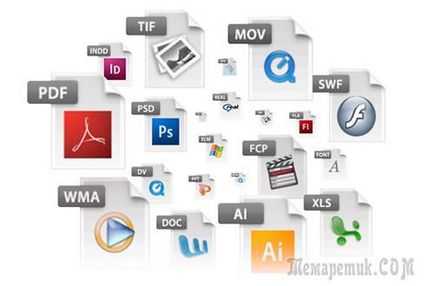
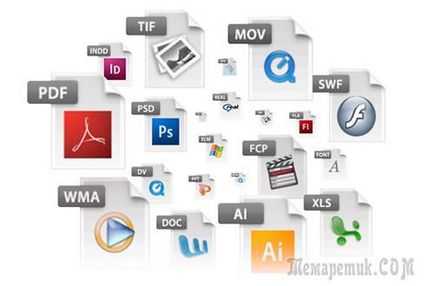
Як відновити асоціації файлів в Windows 8
- Використовувати пункт «Відкрити за допомогою» - клікніть правою кнопкою миші по файлу, зіставлення для якого потрібно змінити, виберіть пункт "Відкрити за допомогою» - «Вибрати програму», вкажіть програму для відкриття і відзначте «Використовувати додаток для всіх файлів даного типу».
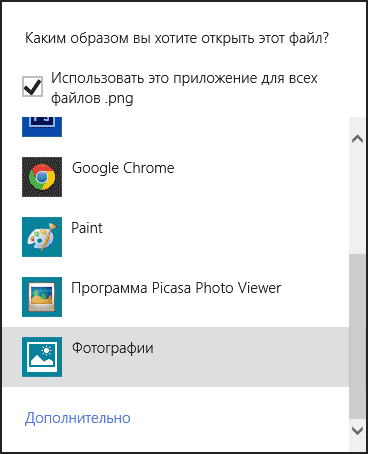
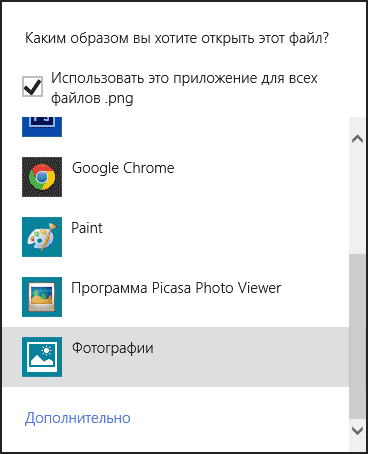
- Зайти в панель управління Windows 8 - Програми за замовчуванням - Зіставлення типів файлів або протоколів з конкретними програмами і вибрати програми для потрібних типів файлів.
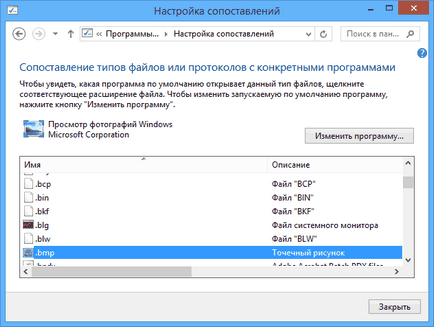
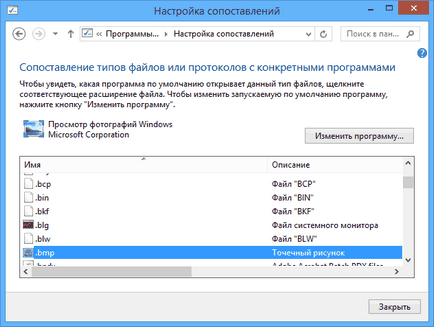
- Аналогічну дію можна зробити через «Параметри комп'ютера» в правій панелі. Зайдіть в «Зміна параметрів комп'ютера», відкрийте «Пошук і додатки», а там виберіть пункт «За замовчуванням». Після чого, в кінці сторінки клікніть по посиланню «Вибір стандартних додатків для типів файлів».
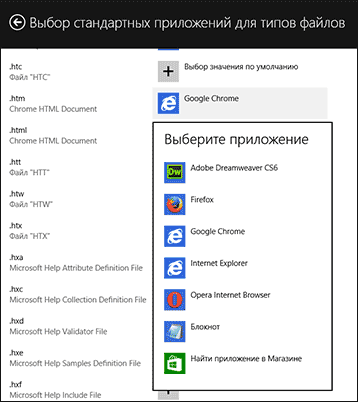
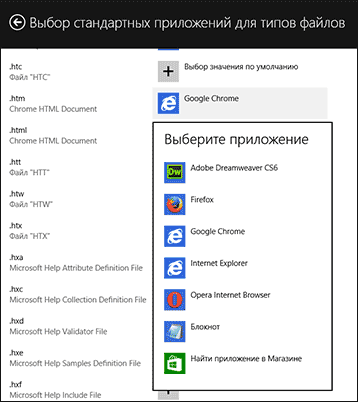
Як вже було сказано, це допоможе тільки в разі, якщо проблеми виникли з «звичайними» файлами. Якщо ж у вас замість програми, ярлика або папки відкривається не те, що потрібно, а, наприклад, блокнот чи архіватор, а може навіть не відкривається панель управління, то спосіб вище не підійде.
Відновлення асоціацій exe, lnk (ярлик), msi, bat, cpl і папок
Якщо проблема виникла з файлами даного типу, це буде виражатися в тому, що програми, ярлики, елементи панелі управління або папки НЕ будуть відкриватися, замість них буде запускатися щось ще. Для того, щоб виправити асоціації даних файлів, ви можете використовувати файл .reg, що вносить необхідні зміни в реєстр Windows.


Після завантаження, клікніть двічі по файлу з розширенням .reg, натисніть «Запустити» і, після повідомленні про успішне внесення даних до реєстру, перезавантажте комп'ютер - все повинно працювати.
Виправлення асоціацій файлів в Windows 7
У тому, що стосується відновлення відповідностей для файлів документів та інших файлів додатків, виправити їх в Windows 7 можна так само, як і в Windows 8 - за допомогою пункту «Відкрити за допомогою» або з розділу «Програми за замовчуванням» в панелі управління.
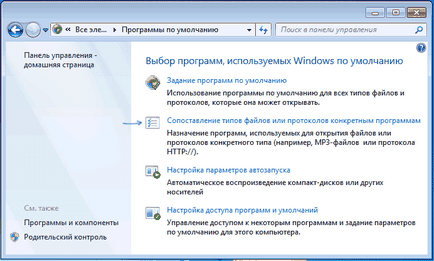
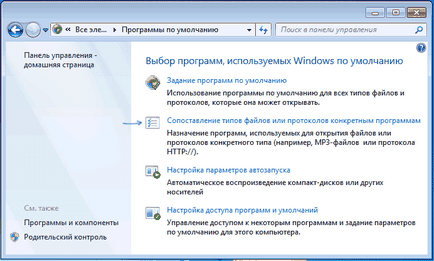
Для того, щоб скинути асоціації файлів програм .exe, ярликів .lnk і інших, також буде потрібно запустити файл .reg, який відновлює асоціації за замовчуванням для цього файлу в Windows 7.
Програми для відновлення асоціацій файлів
Крім описаних вище варіантів, ви можете скористатися безкоштовними програмами для тих же цілей. Скористатися ними не вийде, якщо у вас не запускаються файли .exe, в інших випадках вони можуть допомогти.
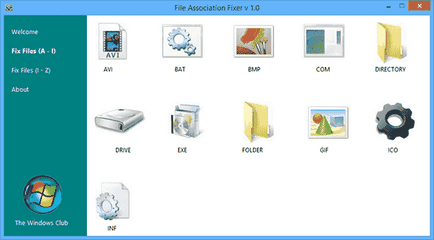
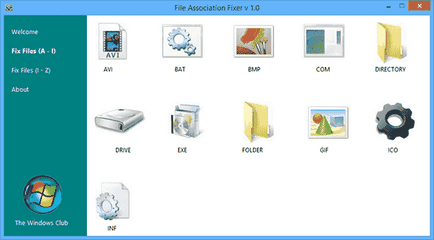
Серед цих програм можна виділити File Association Fixer (заявлена підтримка Windows XP, 7 і 8), а також безкоштовна програма Unassoc.
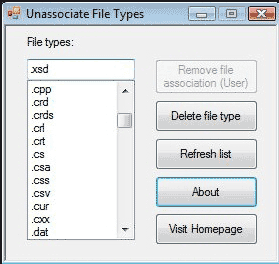
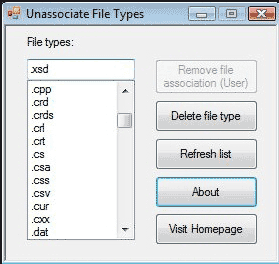
За допомогою другої - видалити створені в процесі роботи зіставлення, але, на жаль, змінити асоціації файлів в ній не можна.